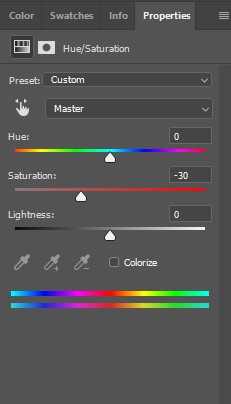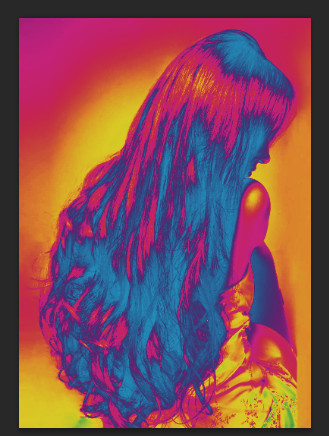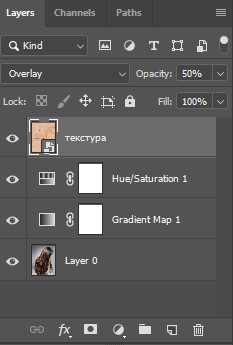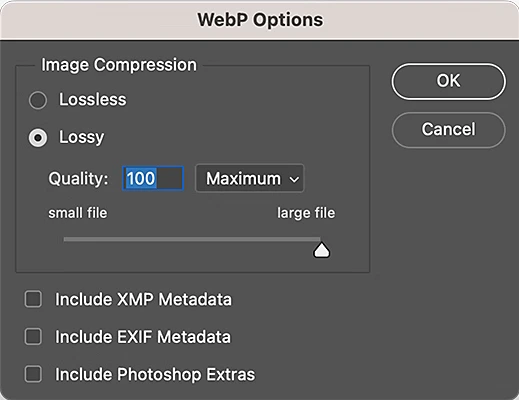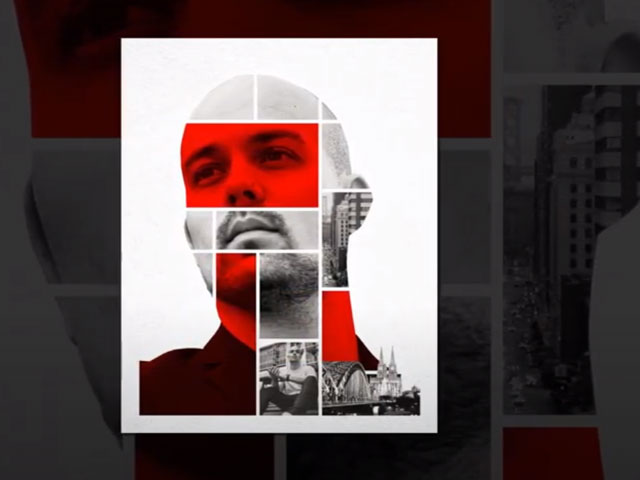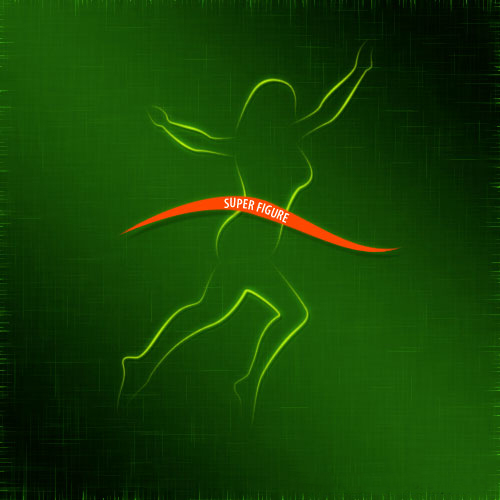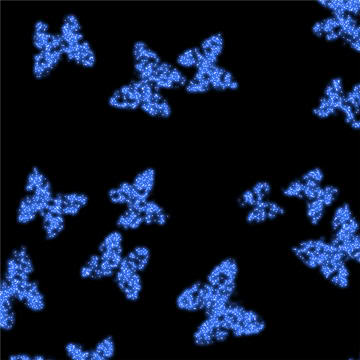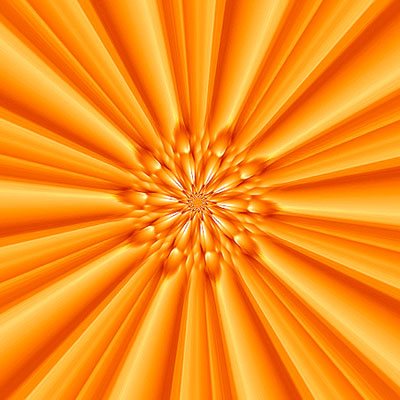Яскравий ефект для фото в Photoshop

Ефекти
Сьогодні ми додаватимемо неймовірної яскравості на фотографію.
Такий яскравий ефект прикрасить ваші сірі фотографії і добре виглядатиме на постерах, афішах тощо.
Спочатку ми відкриємо зображення з дівчиною та кадруємо його.
Потім завантажимо в програму набір з градієнтами, виберемо яскравий райдужний градієнт і застосуємо його до фото.
Далі знизимо насиченість картинки за допомогою коригувального шару Колірний тон/Насиченість.
Після цього помістимо в роботу текстуру паперу, збільшимо її та змінимо режим накладання шару з текстурою на Перекриття.
На завершення ми посилимо контраст за допомогою коригуючого шару рівня.
Відкриваємо у фотошоп (Ctrl+O) зображення.
Активуємо інструмент Crop Tool. У верхній панелі налаштувань інструмента вводимо налаштування, як на малюнку нижче. Потягнувши за вузлики рамки всередину, кадруємо (обрізаємо) картинку. Щоб застосувати зміни, натискаємо клавішу Enter або тиснемо галочку«» у верхній панелі налаштувань інструменту Crop Tool.
У панелі шарів створюємо коригувальний шар Gradient map. У вікні коригувального шару клацаємо рядком вибору градієнта, щоб відкрити Редактор градієнтів. У Редакторі градієнтів, що відкрився, кликаємо по «шестерні» праворуч і з списку, що випадає, вибираємо «Спектри». Вибираємо із завантаженого набору градієнт, позначений стрілочкою.
У панелі шарів додаємо коригуючий шар Колірний тон/Насиченість. Вводимо налаштування, як на малюнку нижче, щоб знизити насиченість.
Поміщаємо в документ (Файл-Помістити вбудовані) зображення «Текстура». Переходимо в меню Edit Transform - Rotate 90⁰ Clockwise. Викликаємо Вільне трансформування (Ctrl+T), затискаємо клавішу Shift (для збереження пропорцій) та Alt (щоб трансформування походило з центру) та тягнемо за куточки рамки назовні, щоб розтягнути зображення на все полотно. У найсвіжіших версіях програми Adobe Photoshop для збереження пропорцій затискати клавішу Shift не потрібно.
Шар з текстурою повинен знаходитися в панелі шарів вище за всі шари.
У панелі шарів змінюємо режим накладання шару з текстурою на перекриття та знижуємо прозорість шару.
Вище всіх шарів панелі шарів додаємо коригуючий шар Рівні. Вводимо налаштування, як на зображенні нижче.
Яскравий ефект для фото готовий!
Результат у вигляді до та після.
І фінальний результат.
Такий яскравий ефект прикрасить ваші сірі фотографії і добре виглядатиме на постерах, афішах тощо.
Спочатку ми відкриємо зображення з дівчиною та кадруємо його.
Потім завантажимо в програму набір з градієнтами, виберемо яскравий райдужний градієнт і застосуємо його до фото.
Далі знизимо насиченість картинки за допомогою коригувального шару Колірний тон/Насиченість.
Після цього помістимо в роботу текстуру паперу, збільшимо її та змінимо режим накладання шару з текстурою на Перекриття.
На завершення ми посилимо контраст за допомогою коригуючого шару рівня.
Відкриваємо у фотошоп (Ctrl+O) зображення.
Активуємо інструмент Crop Tool. У верхній панелі налаштувань інструмента вводимо налаштування, як на малюнку нижче. Потягнувши за вузлики рамки всередину, кадруємо (обрізаємо) картинку. Щоб застосувати зміни, натискаємо клавішу Enter або тиснемо галочку«» у верхній панелі налаштувань інструменту Crop Tool.
У панелі шарів створюємо коригувальний шар Gradient map. У вікні коригувального шару клацаємо рядком вибору градієнта, щоб відкрити Редактор градієнтів. У Редакторі градієнтів, що відкрився, кликаємо по «шестерні» праворуч і з списку, що випадає, вибираємо «Спектри». Вибираємо із завантаженого набору градієнт, позначений стрілочкою.
У панелі шарів додаємо коригуючий шар Колірний тон/Насиченість. Вводимо налаштування, як на малюнку нижче, щоб знизити насиченість.
Поміщаємо в документ (Файл-Помістити вбудовані) зображення «Текстура». Переходимо в меню Edit Transform - Rotate 90⁰ Clockwise. Викликаємо Вільне трансформування (Ctrl+T), затискаємо клавішу Shift (для збереження пропорцій) та Alt (щоб трансформування походило з центру) та тягнемо за куточки рамки назовні, щоб розтягнути зображення на все полотно. У найсвіжіших версіях програми Adobe Photoshop для збереження пропорцій затискати клавішу Shift не потрібно.
Шар з текстурою повинен знаходитися в панелі шарів вище за всі шари.
У панелі шарів змінюємо режим накладання шару з текстурою на перекриття та знижуємо прозорість шару.
Вище всіх шарів панелі шарів додаємо коригуючий шар Рівні. Вводимо налаштування, як на зображенні нижче.
Яскравий ефект для фото готовий!
Результат у вигляді до та після.
І фінальний результат.
Автор: Інтернет Переклад: svit4u
Ctrl
Enter
Помітили помЫлку
Виділіть текст та натисніть Ctrl+EnterКоментарі (0)
Топ із цієї категоріі
 Перефарбовуємо літо в осінь в Photoshop
Перефарбовуємо літо в осінь в Photoshop Друзі, цього разу я збираюся показати вам простий трюк, як зробити зелене листя червоним, як восени, в Photoshop.